Μπορείτε να χρησιμοποιήσετε το λογισμικό Youtube Video Watermark Maker για να προσθέσετε νεροτύπο σε βίντεο γρήγορα και εύκολα. Αυτό σας δίνει τη δυνατότητα να προσθέσετε το όνομά σας ή το λογότυπό σας στα βίντεο σας.
Κατεβάστε δωρεάν
Μπορείτε να χρησιμοποιήσετε το λογισμικό Youtube Video Watermark Maker για να προσθέσετε νεροτύπο σε βίντεο γρήγορα και εύκολα. Αυτό σας δίνει τη δυνατότητα να προσθέσετε το όνομά σας ή το λογότυπό σας στα βίντεο σας.
Κατεβάστε δωρεάν
Όταν χρειάζεστε να προσθέσετε υδατογραφήματα σε βίντεο, είναι σημαντικό να το κάνετε γρήγορα. Καλά, η Youtube Video Watermark Maker σας επιτρέπει να προσθέσετε κείμενο, ένα λογότυπο, μια εικόνα, μια εικόνα ή ένα υδατογράφημα στο βίντεο σας. Μπορείτε να χρησιμοποιήσετε τη λειτουργία σειράς για να προσθέσετε το υδατογράφημά σας σε αρκετά βίντεο ταυτόχρονα. Διαβάστε παρακάτω για να μάθετε πως.
Μπορείτε να προσθέσετε τις προσαρμοσμένες υδατογραφήσεις στα βίντεό σας για να τα προστατεύσετε και να βεβαιωθείτε ότι λαμβάνετε την επιστολή για την εργασία σας. Υπάρχουν πολλοί τρόποι για να προσθέσετε μια υδατογραφήση στο βίντεό σας, συμπεριλαμβανομένων των ακόλουθων:
Μπορείτε να δημιουργήσετε ένα βίντεο με την συστήση προσθέτοντας το watermark σας. Μπορείτε επίσης να προσθέσετε πνευματικά δικαιώματα στο βίντεό σας για να εξασφαλίσετε ότι κανείς δεν θα προσπαθήσει να καταναλώσει τη δουλειά σας. Χρησιμοποιήστε το κατασκευαστή watermark βίντεο Youtube για να εξασφαλίσετε ότι η δουλειά σας είναι προστατευμένη. Μπορείτε να προσθέσετε ένα watermark στο βίντεό σας στο YouTube, το οποίο είναι σημαντικό αν σχεδιάζετε να επιτρέψετε σε άλλους να παρακολουθήσουν και να μοιραστούν το βίντεό σας. Προσθέτοντας την συστήση σας, οι άνθρωποι θα μπορούν να αναγνωρίσουν τη δουλειά σας.

Είναι πολύ εύκολο να προσθέσετε ένα νερόσημο κειμένου στο βίντεο σας στο Youtube Video Watermark Maker. Ακολουθήστε αυτά τα βήματα:
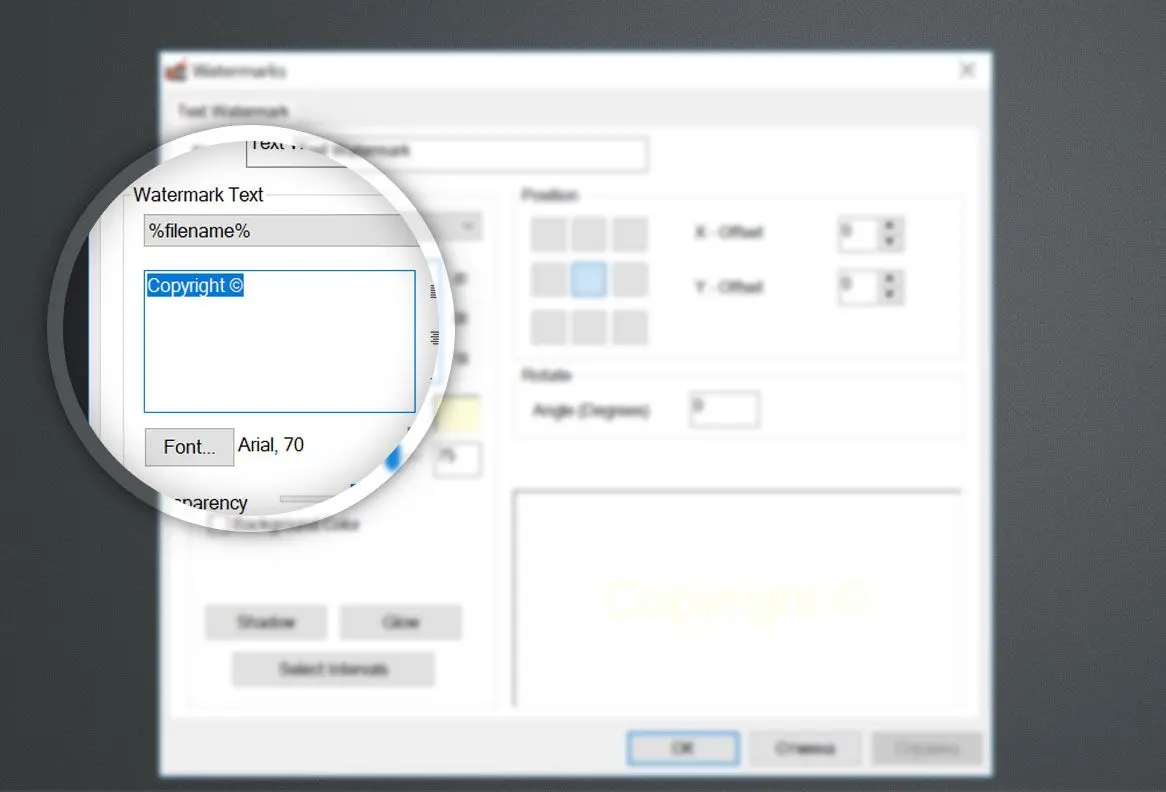
Θα βρείτε επίσης απλό να προσθέσετε υδατογράφημα σε βίντεο στον Youtube Video Watermark Maker. Ακολουθήστε αυτά τα βήματα:
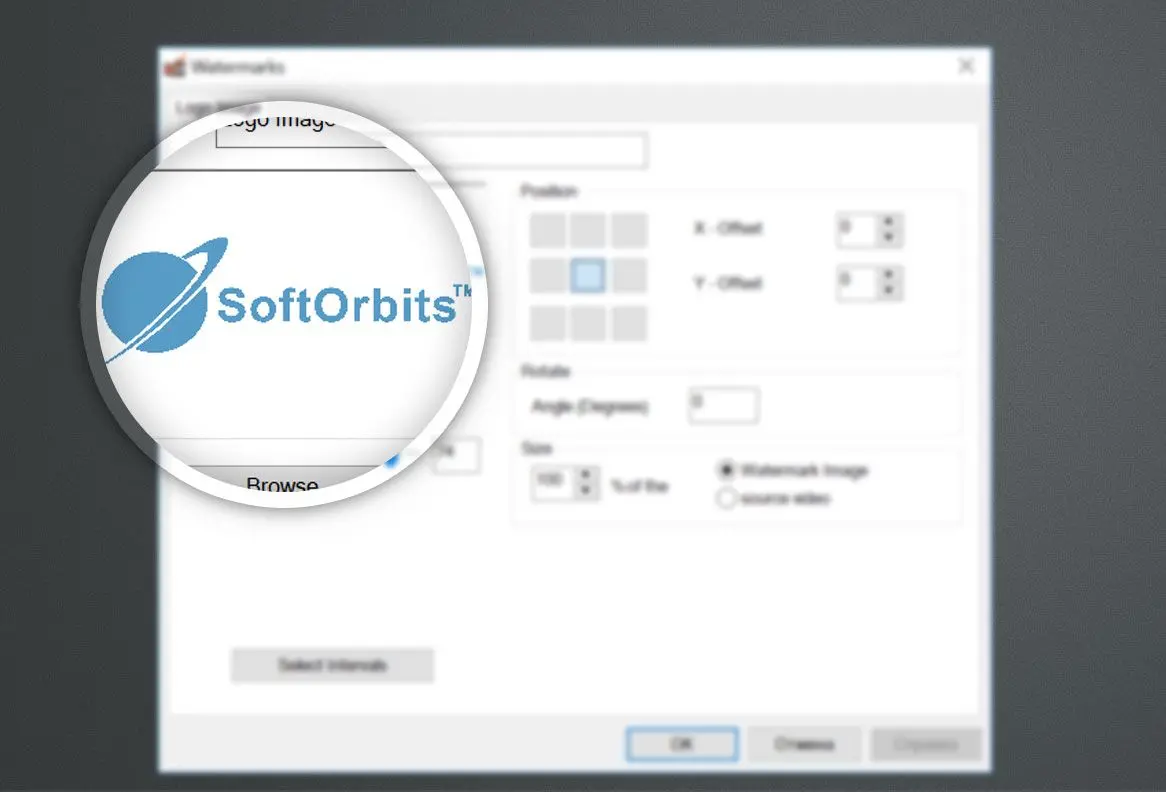
Η εφαρμογή δημιουργίας υδατογραφήματος Youtube Video μπορεί να αλλάζει αυτόματα το μέγεθος και την θέση του υδατογραφήματος επειδή έχει πάγια μεγέθη υδατογραφημάτων παράλληλα με την ανάλυση του βίντεο. Άλλες εφαρμογές θα κανουν το λογότυπο να εμφανίζεται μεγαλύτερο ή μικρότερο αλλά η εφαρμογή δημιουργίας υδατογραφήματος τα αλλάζει αυτόματα για εσάς.
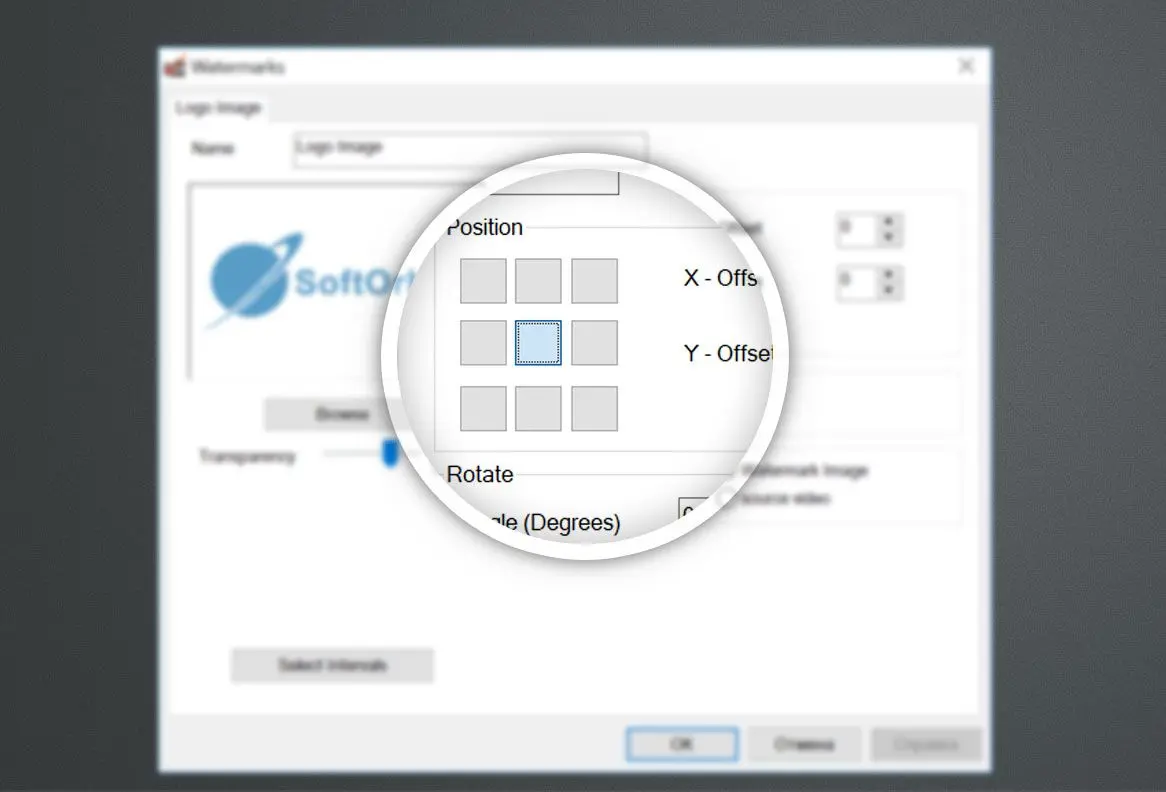



Μπορείτε επίσης να προστατεύσετε τα βίντεο σας από την αυτόματη αφαίρεση νερογραφήματος. Θα τα ενσωματώσετε στα βίντεο σας στο YouTube, ένα γρήγορο και αποτελεσματικό διαδικασία. Μόλις προσθέσετε νερογραφήμα σε βίντεο, είναι προστατευμένο κατά της αυτόματης αφαίρεσης νερογραφήματος.
Κατεβάστε δωρεάν
Αυτό το λογισμικό καθιστά εύκολο την προσθήκη watermark σε βίντεο. Μπορείτε να το προσθέσετε σε ένα βίντεο ή να ανεβάσετε μια ομάδα βίντεο και να χρησιμοποιήσετε την εντολή Batch για να τα κάνετε όλα ταυτόχρονα. Ακολουθήστε αυτά τα βήματα για να βάλετε watermarks στα βίντεο σας:
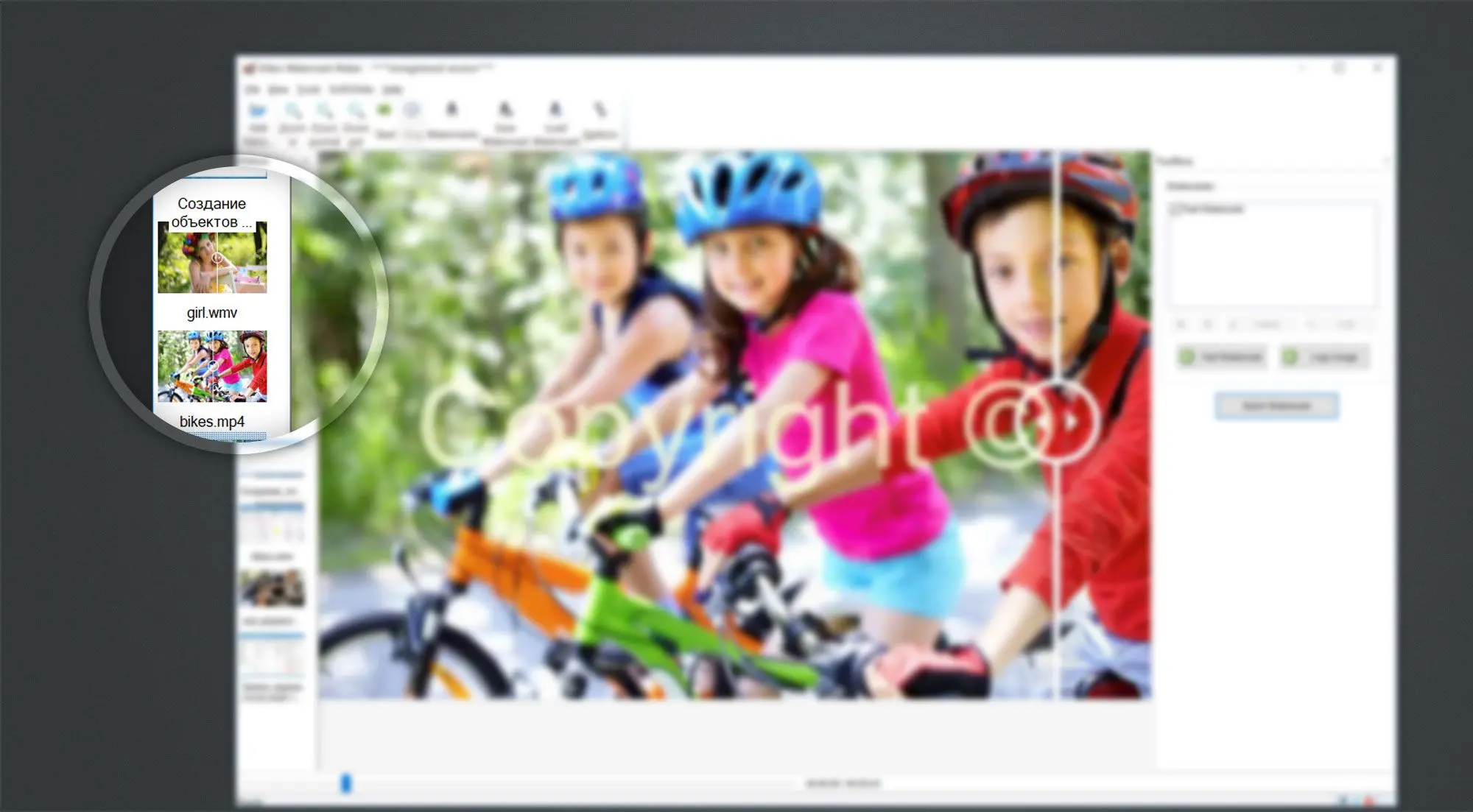
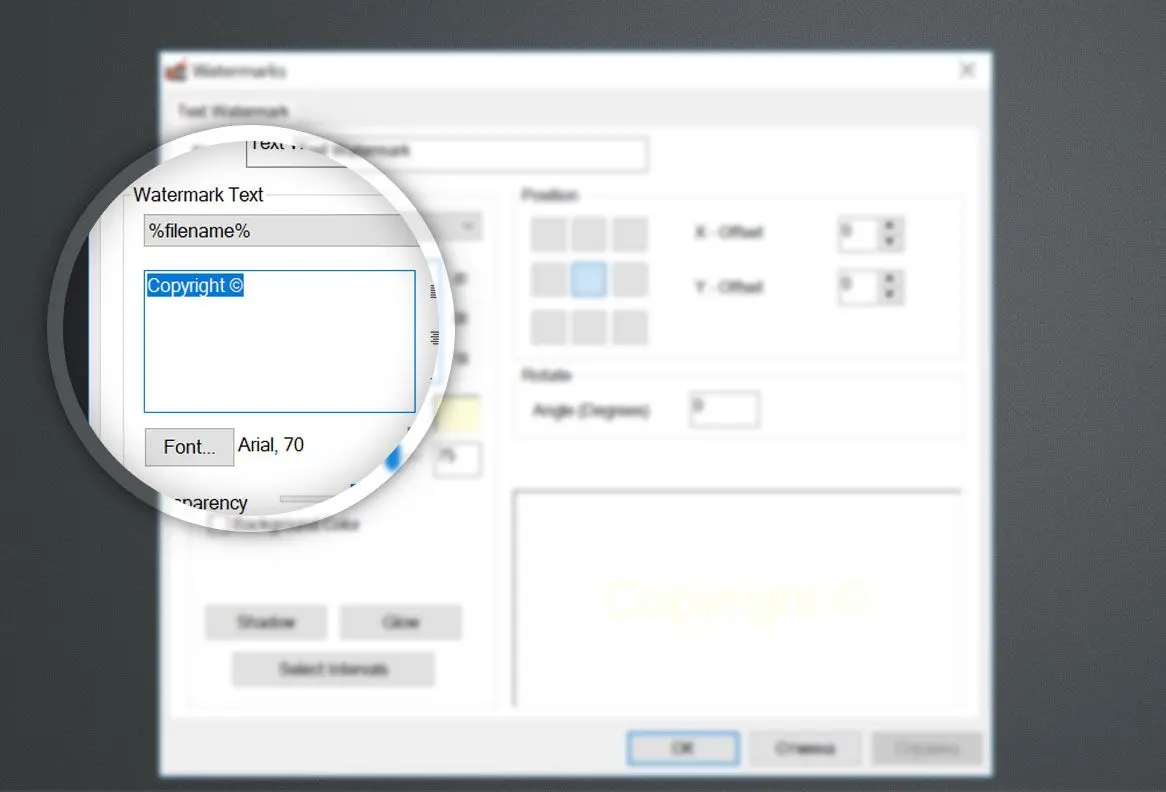
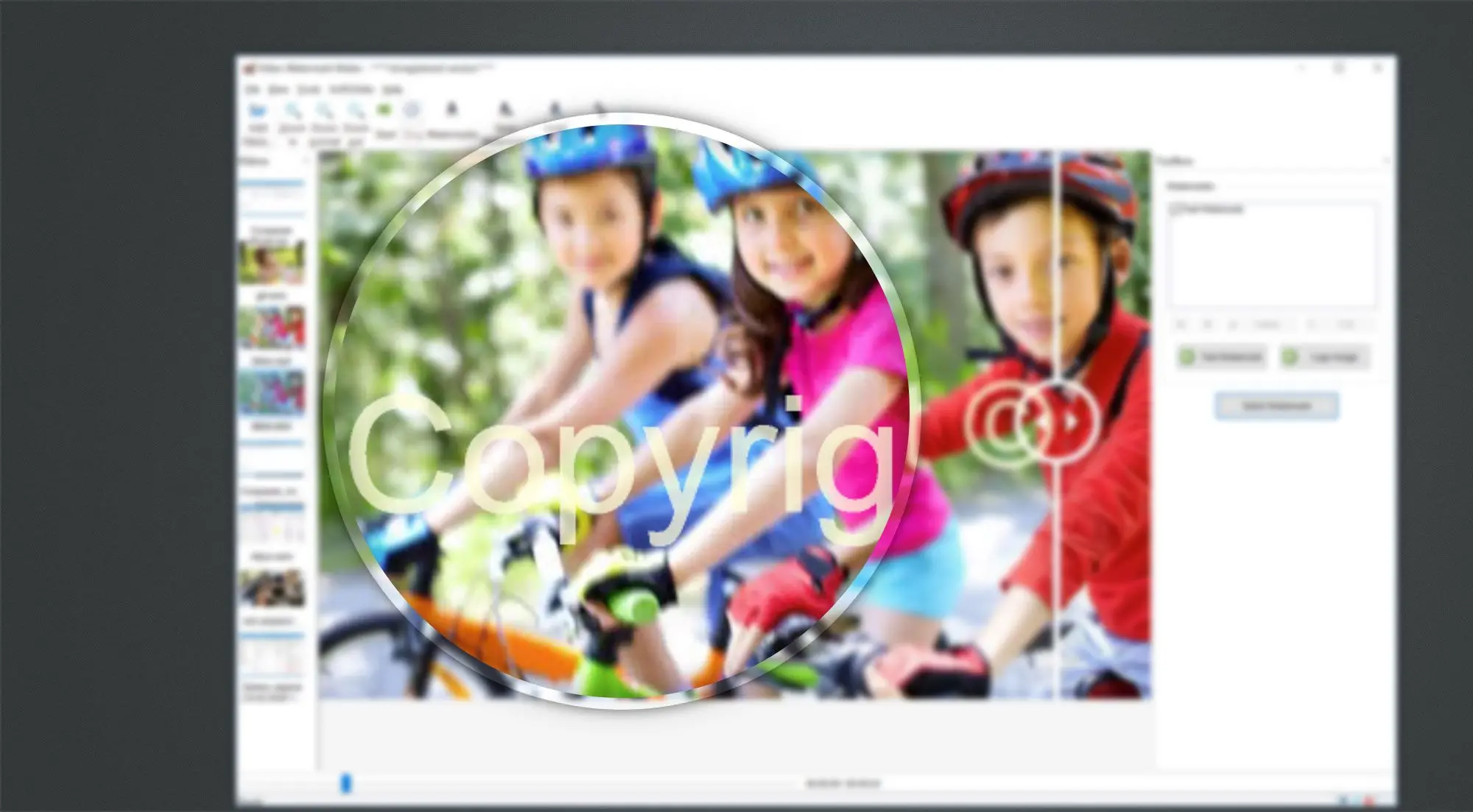
Εάν θέλετε ιδιωτικότητα κατά τη δημιουργία των watermark σας, μπορείτε να το κάνετε εκτός σύνδεσης. Κανείς δεν θα μπορεί να αποκτήσει πρόσβαση στο αρχικό βίντεο σας και μπορείτε να χρησιμοποιήσετε την δική σας υλική για αυτό το έργο. Έχετε την επιλογή να προσθέσετε watermark σε βίντεο εντός ή εκτός σύνδεσης και μπορείτε να επιλέξετε αυτό που σας ταιριάζει καλύτερα για τα βίντεο σας.
Κατεβάστε δωρεάν